Kindle Paperwhite 3G が来た! [日記(2012)]
小さな箱 中身はこれだけ...
年明けと聞いていたんですが、本日到着。Kindele Paperwhiteです。
クラウドに上げておいた青空文庫を読んでみましたが、Einkはかなり読みやすいです。これなら、文庫本を読むのと大差無さそうです。amazonから安い本でも落として読んでみます。クラウドを使ったtxt専用端末として、何処まで使えるかです。
辞書をひいてみました、使えそうです。
【追記】
kindle まとめ、ネットで拾ってきた小技です。
・スクリーンショット
画面の右上と左下を同時にタッチ(タップ)。PC接続すると、マイコンピュータ直下のkindleに入っている。
・電源を切る、再起動
電源を切る⇒電源ボタンを7秒以上押す。再起動⇒電源ボタンを20秒以上押す
・パスワードの初期化
111222777
・kindleへファイル転送
xxx@kindle.comにファイル添付で送る。Send to Kindleというアプリも使える。
・ハイライトをPCで見る
https://kindle.amazon.co.jp/ でsignin
・文書をクラウドから削除
kindleストアにsigninしてMyKindleへ。アクションの「ライブラリから削除」
・おすすめコンテンツの非表示
設定 → 端末のオプション → Kindleのカスタマイズ → おすすめコンテンツを「オフ」
・ソフトウェアバージョン
ホーム画面→メニューアイコン→設定→再度メニューアイコン→端末情報
最新版は5.3.3、アップデートはここ
・画像viewer
PC接続でkindle直下に“image”のフォルダを作って格納。jpeg、png、gifのみ対応。
タグ:Kindle



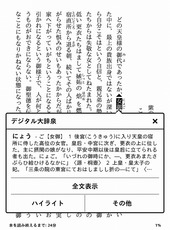
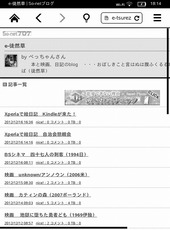







コメント 0